Якщо ви навчилися робити 3D-анімацію в Blender, то саме час експортувати її. Ця стаття присвячена експорту анімації Blender, яка включає вибір механізму відтворення, роздільної здатності, якості, кодека тощо.
Перед створенням анімації виберіть механізм візуалізації; Blender пропонує два механізми візуалізації, “Cycles” та “Eevee”, які мають власні налаштування. Наприклад, у розділі “Цикли” потрібно встановити кількість зразків, відбивання світла тощо. З іншого боку, “Eevee” потребує ввімкнення декількох опцій, якщо ви використовуєте певний шейдер, наприклад, емісійні шейдери, тоді ви повинні ввімкнути “Bloom” у налаштуваннях:
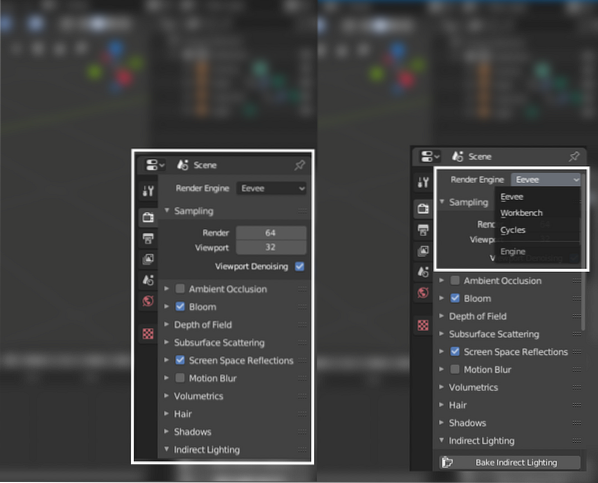
Після вибору механізму рендерингу та його налаштування настав час переглянути налаштування виводу. Вихідну панель можна побачити на зображенні нижче:
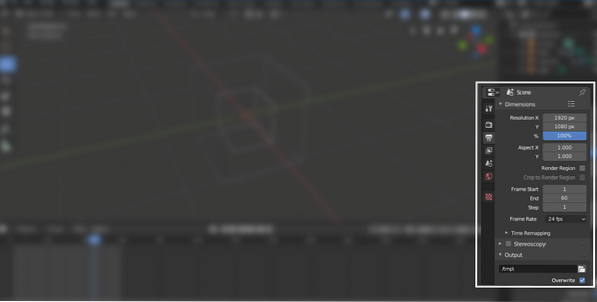
Перше налаштування - це роздільна здатність. Встановіть роздільну здатність вручну або виберіть із попередньо встановлених налаштувань, натиснувши кнопку “Render Preset”, як показано на наступному зображенні:
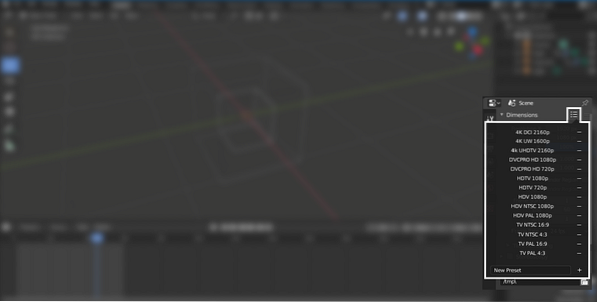
Після налаштування роздільної здатності настав час встановити кількість кадрів; початковий і кінцевий кадр, як показано на наступному зображенні:
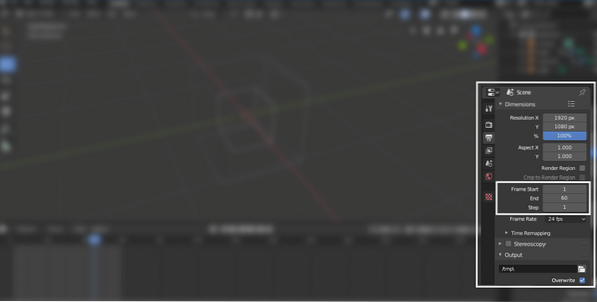
Встановіть частоту кадрів анімації. Якщо за замовчуванням це 24, але ви отримаєте кілька варіантів у спадному меню, як показано нижче:

Тепер виберіть вихідну папку, куди ви хочете відтворити анімацію. Під ним є ще кілька прапорців:
- Записати: для перезапису існуючого файлу
- Заповнювачі: під час візуалізації кадру він зберігає порожні файли заповнювачів
- Розширення файлів: якщо його ввімкнути, це додасть розширення файлу до відтворених відео / зображень
- Результат кешу: візуалізує результат кешу у файлі EXR
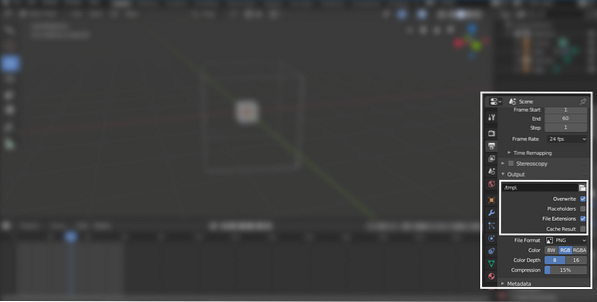
Час вибрати ще одне важливе налаштування, “Формат файлу”. Натисніть на кнопку, і вона відкриє кілька варіантів. Виберіть опцію “FFmpeg Video”, як показано на малюнку нижче:
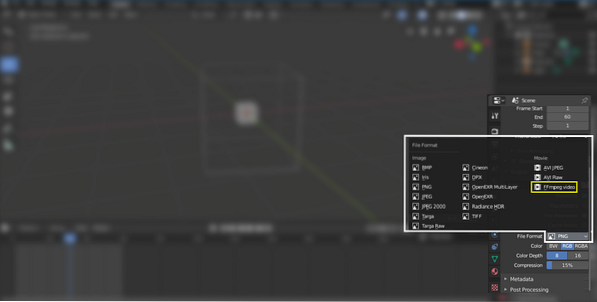
Blender покаже ще кілька варіантів (кодеків) після вибору опції “FFmpeg Video”. Наступним важливим параметром є “Налаштування кодека”. Клацніть на опцію кодека, буде кілька варіантів, виберіть H.264, оскільки він займає менше місця і видає вихід у форматі mp4, як показано нижче:
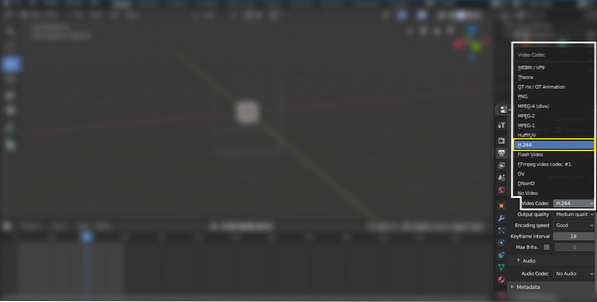
Виберіть якість вихідного сигналу, як вам потрібно. Середня та висока якість дає гідний результат, як показано на наступному малюнку:
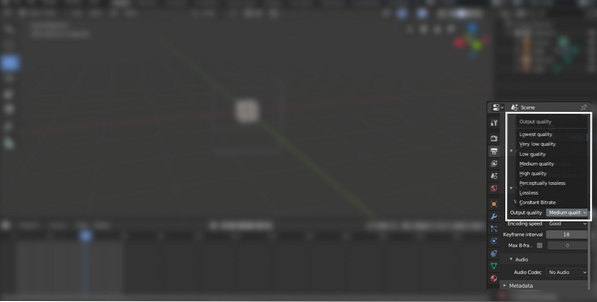
Якщо на сцені є звук, потрібно вибрати аудіокодек, як показано на зображенні нижче:
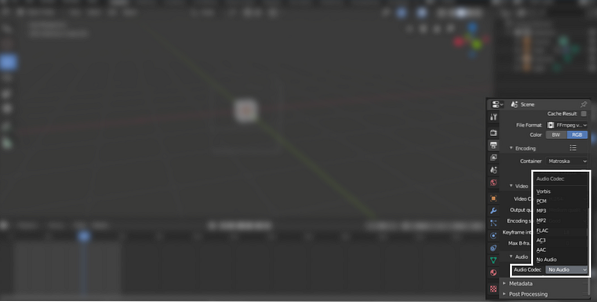
Тепер натисніть кнопку «Візуалізувати» на навігаційній панелі вгорі, а потім «Візуалізувати анімацію». Це робиться!
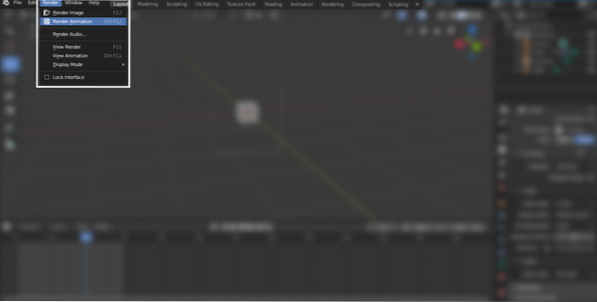
Рекомендується рендерити анімацію у кадрах, щоб уникнути будь-яких негараздів під час процесу візуалізації. Blender, ймовірно, може вийти з ладу під час відтворення анімації високої чіткості через апаратні обмеження або помилку програми. Тож, щоб уникнути будь-якої аварії, віддайте перевагу візуалізації анімації у кадрах. Якщо Blender десь виходить з ладу під час процесу візуалізації, ви можете запустити його з того кадру, де він розбився. Після кадру візуалізації ви можете об'єднати всі кадри в Blender, оскільки він також має функцію редагування відео.
Висновок
Blender - це безкоштовний та потужний інструмент для створення 3D-анімації. Якщо ви новачок у Blender і все ще вивчаєте його, знання процесу експорту дуже важливе, оскільки це не просто. У Blender багато налаштувань / опцій можуть заплутати.
У цій статті розповідається про весь процес експорту анімації. Спочатку виберіть механізм візуалізації, а потім на панелі виводу виберіть роздільну здатність, якість, папку виводу та відео / аудіокодеки. Тепер рендеріть анімацію та отримайте її з вибраної вихідної папки.
 Phenquestions
Phenquestions


